Windows 11 ユーザーアカウント|管理者と標準ユーザーの違い
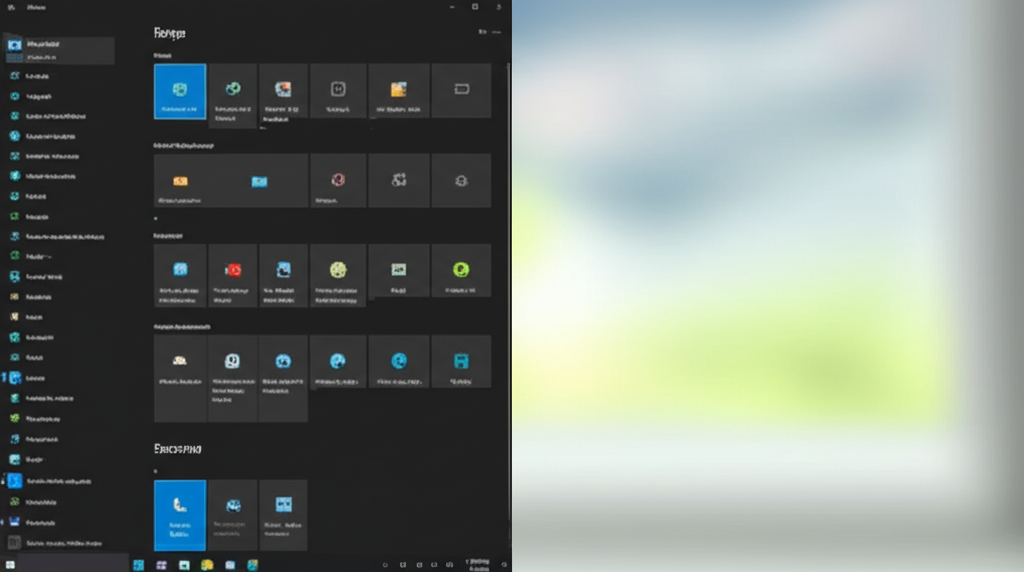
Windows 11でPCを複数人で共有する場合、ユーザーアカウントの種類を理解することは重要です。
アカウントには、管理者アカウントと標準ユーザーアカウントの2種類があり、それぞれ権限の範囲が異なります。
不適切なアカウント設定は、セキュリティリスクを高める可能性があります。
ここでは、管理者アカウントと標準ユーザーアカウントの違いについて解説します。
各アカウントの権限や制限を把握することで、利用シーンに応じた適切なアカウントを選択できるようになります。
管理者アカウントの権限
管理者アカウントは、PCの設定を自由に変更できる特別な権限を持っています。
- ソフトウェアのインストール
- システム設定の変更
- ユーザーアカウントの管理

管理者アカウントって、具体的にどんなことができるの?

管理者アカウントは、PCのあらゆる操作が可能です。
標準ユーザーでは実行できない操作も、管理者アカウントなら実行できます。
例えば、新しいソフトウェアをインストールしたり、Windows Updateの設定を変更したりできます。
標準ユーザーの制限
標準ユーザーアカウントは、管理者アカウントと比べて権限が制限されています。
- ソフトウェアのインストール制限
- システム設定の変更制限
- 一部のアプリへのアクセス制限

標準ユーザーって、どんな時に使うのがおすすめなの?

標準ユーザーは、主にWebサイトの閲覧や文章作成など、日常的な作業に最適です。
標準ユーザーは、PCへの影響が大きい操作が制限されているため、誤ってシステムファイルを削除したり、悪意のあるソフトウェアをインストールしたりするリスクを軽減できます。
子供やPC初心者など、特定の操作を制限したい場合に有効です。
アカウント種類の選択基準
Windows 11でアカウントの種類を選ぶ際は、PCの利用目的とユーザーのスキルを考慮しましょう。
- 個人のPC:管理者アカウント
- 家族で共有するPC:管理者アカウントと標準ユーザーアカウントを組み合わせる
- 不特定多数が利用するPC:標準ユーザーアカウント
| 選択基準 | 管理者アカウント | 標準ユーザーアカウント |
|---|---|---|
| 利用者 | PCの管理者、システム管理者 | 一般ユーザー、子供、PC初心者 |
| 利用目的 | ソフトウェアのインストール、システム設定の変更など | Webサイトの閲覧、文章作成、アプリケーションの利用など |
| セキュリティリスク | 高 | 低 |
| おすすめの利用シーン | 個人のPC、開発環境 | 家族で共有するPC、不特定多数が利用するPC |
アカウントの種類を選択する際は、上記の表を参考に、PCの利用目的や利用者に合わせて最適なアカウントを選択しましょう。
適切なアカウント管理を行うことで、セキュリティを向上させ、快適なPC利用を実現できます。